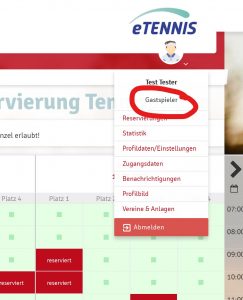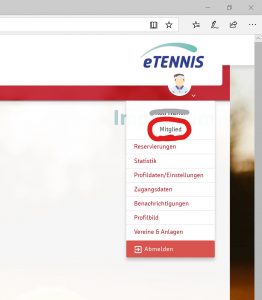Tennis
Online Buchungssystem
Regeln
Anleitung
Web-App-Installation auf dem Handy
Reservierungsregeln für Onlinebuchungen
Stand 01.01.2023
Durch die Einführung des elektronischen Reservierungssystem wurde in 2021 die handschriftliche
Eintragung im Belegungsplan am Clubhaus ersetzt.
Vorab sei gesagt: Diese Regeln sind nicht in „Stein gemeißelt“.
Sollte morgen, in 14 Tagen oder in einem Jahr ein Verbesserungs- oder Veränderungsbedarf festgestellt werden, so wird dies umgehend erfolgen!
Die aktuellste Fassung ist jederzeit in der Online-Reservierung abzurufen:
Zu den Reservierungsregeln
Bitte alle Spiele im Reservierungssystem eintragen!
Dies kann über einen Computer oder ein Smartphone jederzeit von zu Hause aus erfolgen.
Anleitung zur Platzreservierung
Schritt 1 – System aufrufen
Reservierungen unter folgender Adresse:
Tennisplatz Online-Reservierung (öffnet im neuen Tab)
Schritt 2 – Anmelden
Klick auf grünen „Anmelden“-Button rechts oben
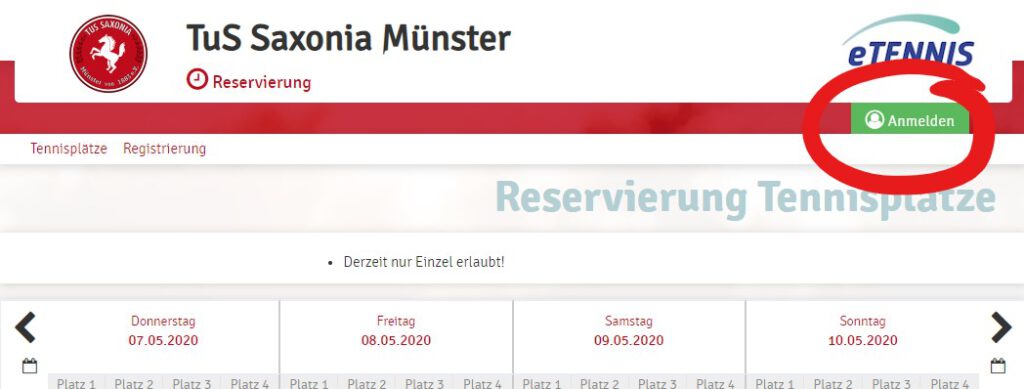
Schritt 3 – Anmeldefenster
Bei der ersten Anmeldung müsst ihr euch zunächst registrieren.
(Aus Datenschutzgründen dürfen wir leider keine Daten für euch anlegen, daher müsst ihr euch einmalig selber registrieren)
Wenn ihr bereits angemeldet seid „Benutzername oder E-Mail Adresse“ und „Passwort“ eingeben.
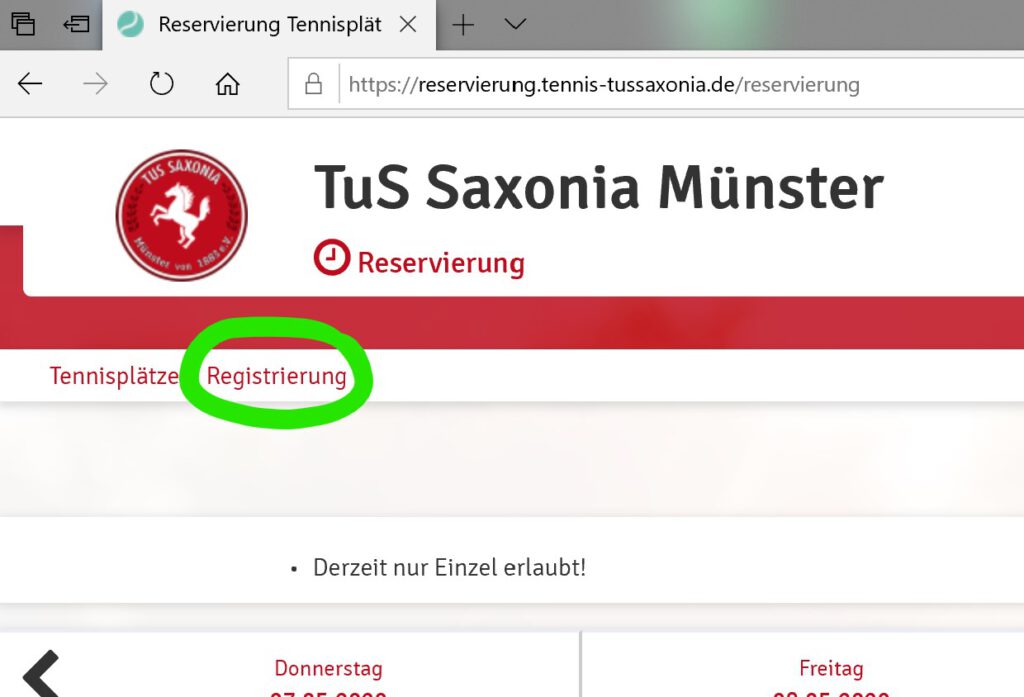
Schritt 4 – Registrierung
Pflichtfelder ausfüllen: Vorname, Nachname, Geburtsdatum, Benutzername und Passwort. Empfehlung: wenn ihr eine E-Mail-Adresse angebt, erhaltet ihr Bestätigungen über Reservierungen oder Löschungen!

Schritt 5 – Benachrichtigungen einstellen
Benachrichtigungen einstellen:
Nach erfolgreichem Login findet ihr im Benutzermenü rechts oben die
Möglichkeit, verschiedene Benachrichtigungen einzustellen.
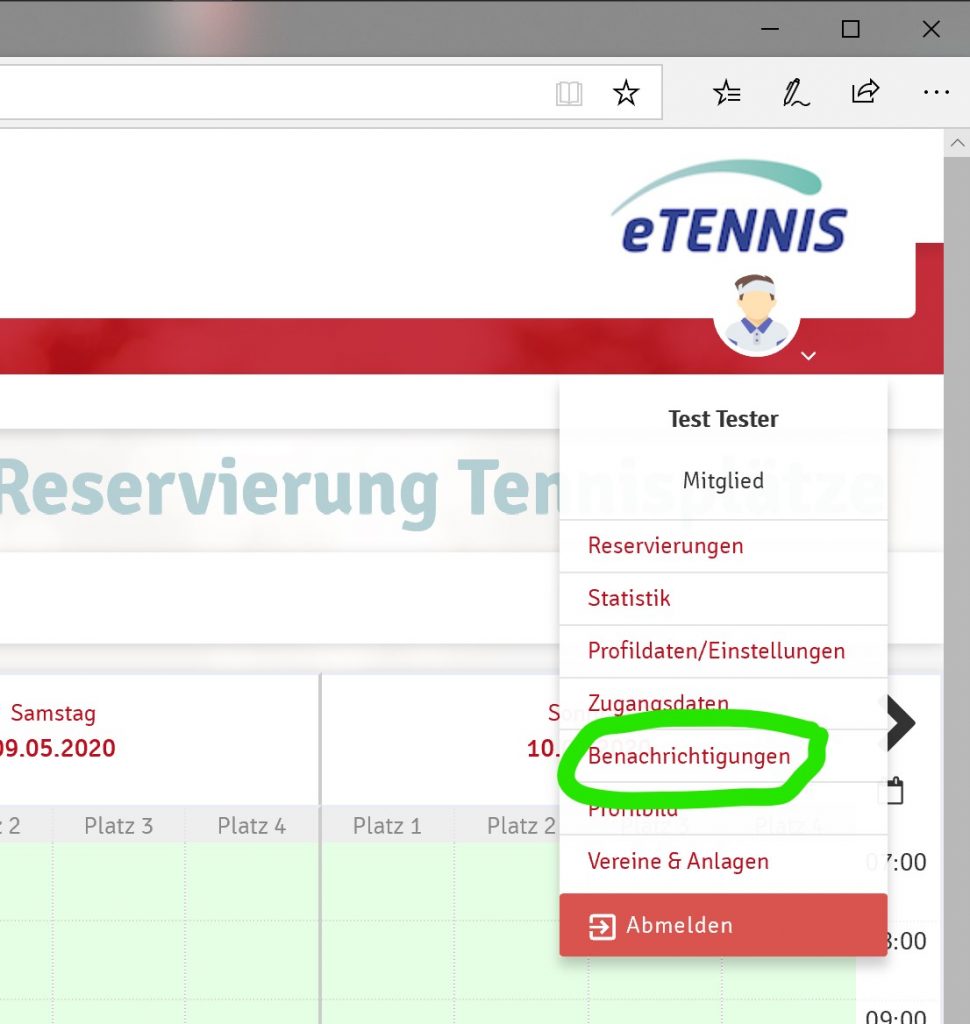
SMS-Versand ist derzeit nicht möglich (kostenpflichtig), bitte nicht anhaken!
Abschließen mit „Speichern“
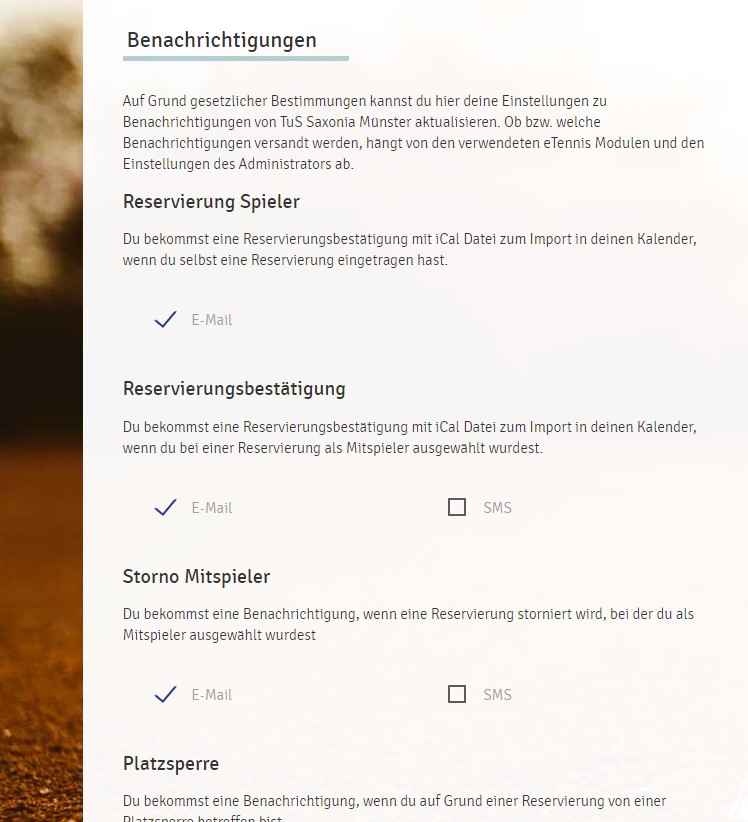
Schritt 6 – Platz buchen
Achtung: Platzbuchung nur für Mitglieder möglich!
Nach der Registrierung ist man automatisch zunächst als „Gastspieler“ klassifiziert.
Sofern du Mitglied bei uns bist, werden wir dich dann möglichst bald in die Gruppe „Mitglied“ einsortieren.
(passiert meist innerhalb von 30 Minuten)
Wenn du eingeloggt bist, siehst du rechts oben, ob du bereits Mitglied bist.
Zunächst suchst du mit der Pfeil-Navigation (über der Uhrzeit-Spalte) den gewünschten Tag und wählst im Kalender die passende Uhrzeit aus und klickst in das Kästchen.
(Fallst du nicht eingeloggt bist, musst du dich im nächsten Schritt einloggen.)
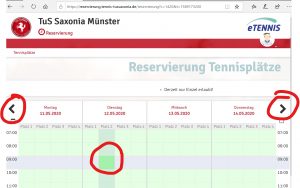
Im nächsten Schritt wählst du gewünschte Mitspieler/innen und Dauer
deiner Reservierung aus.
Mitspieler mit denen du häufig spielst, werden
dir automatisch vorgeschlagen, andere Mitspieler/innen kannst du über
die Funktion „Suchen“ hinzufügen.

Achtung: Es werden nur bereits registrierte Spieler angezeigt! Falls du deinen gewünschten Mitspieler(in) nicht findest, liegt das meist daran, dass er /sie noch nicht registriert ist, bitte ihn/sie das möglichst bald nachzuholen.
Zum Abschluss noch speichern und schon erscheint deine Reservierung
im Kalender.
Installation auf dem Handy/Smartphone
Zunächst rufst du die Seite http://reservierung.tennis-tussaxonia.de mit deinem Handy-Browser auf (z.B. Chrome oder Safari)
Hier kannst du dann die Online-Reservierungs-Webapp eTennis über die Infozeile unten oder über das Menü jederzeit zu deinem Homescreen hinzufügen.
Solltest du die Webapp einmal versehentlich löschen, gehe einfach auf die Seite und installiere das App-Symbol erneut.
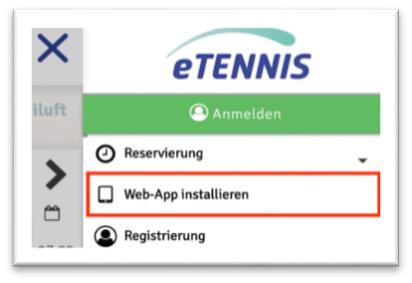

Vor der ersten Verwendung musst du dich registrieren.
Pflichtfelder bei der Registrierung sind:
– Vorname
– Nachname
– Geburtsdatum
– Benutzername
– Passwort
Optional sind Adresse, Geburtsdatum, E-Mail Adresse und Telefonnummer.
Wenn du Informationen zu Reservierungen, Stornierungen und Platzsperren erhalten willst musst du allerdings eine E-Mail Adresse angeben.
Nach der Registrierung kannst du dich mit den angegebenen Daten im Online-Reservierungssystem einloggen.
Wenn du immer gleich eingeloggt sein möchtest, wenn du die Webapp oder Reservierungsseite aufrufst, setze einfach das Häkchen bei „eingeloggt bleiben“.
Dein Benutzerprofil (Daten, Foto, …), deine Zugangsdaten und Reservierungen kannst du jederzeit über das Menü ansehen, bearbeiten und ergänzen, wenn du eingeloggt bist.